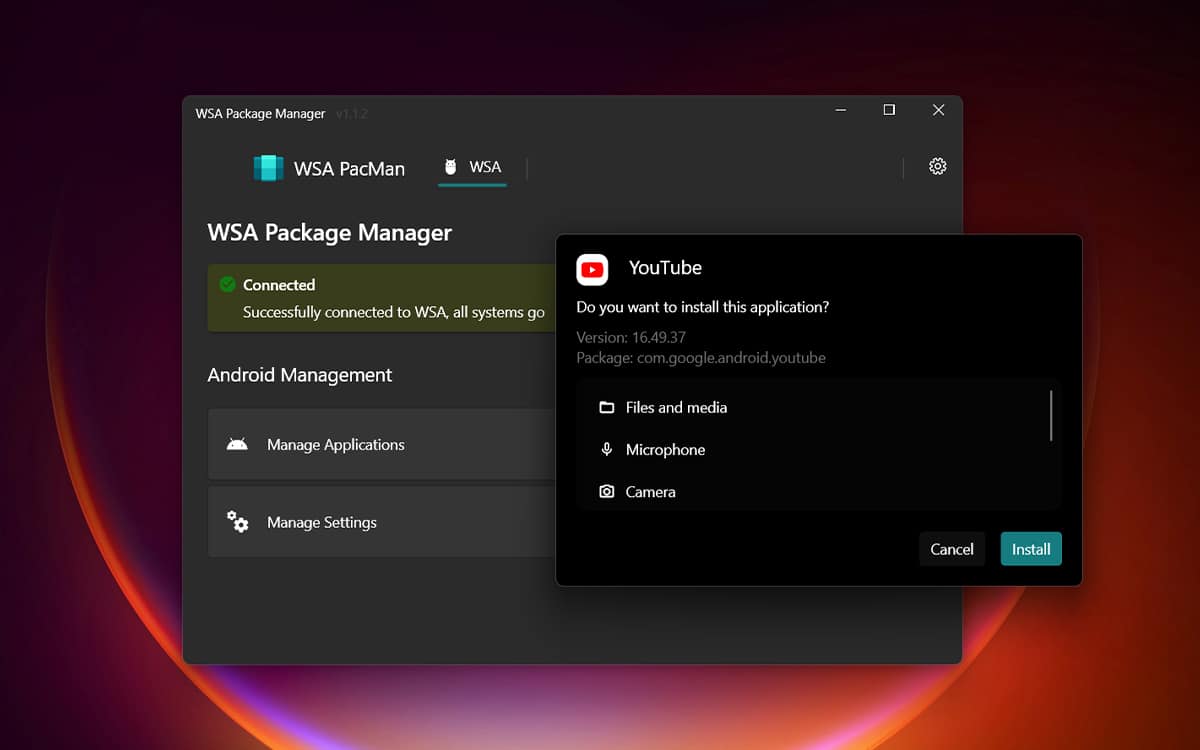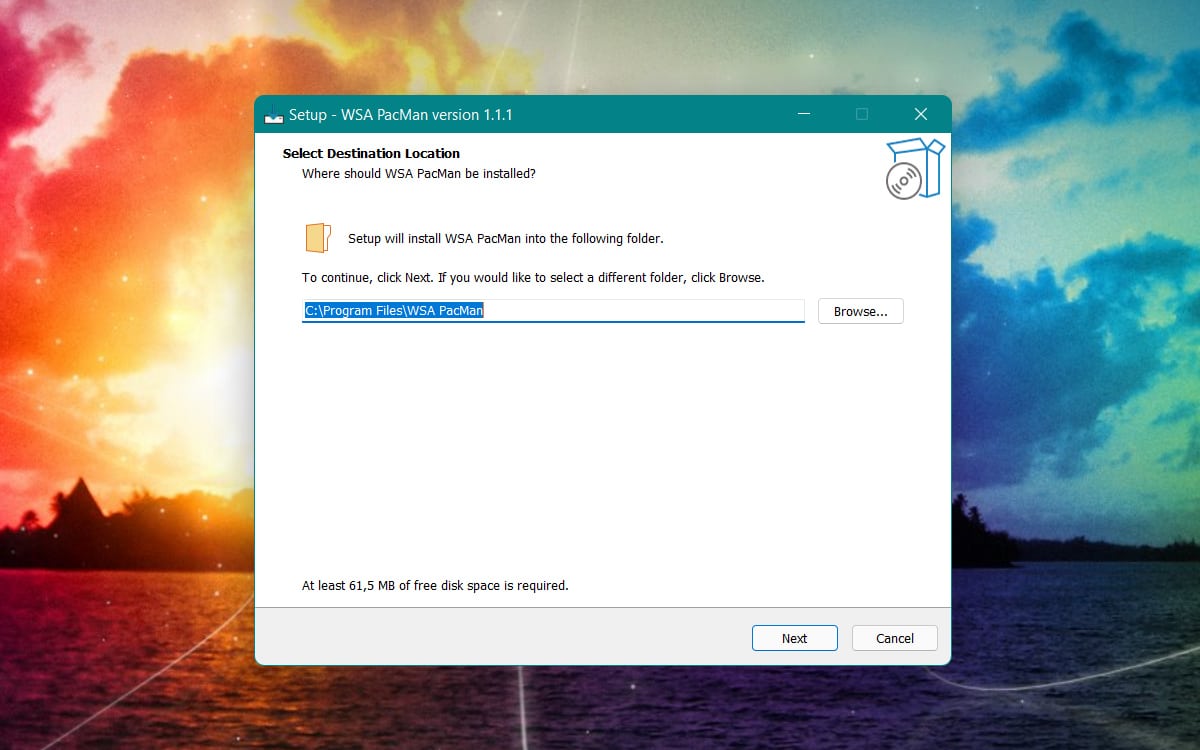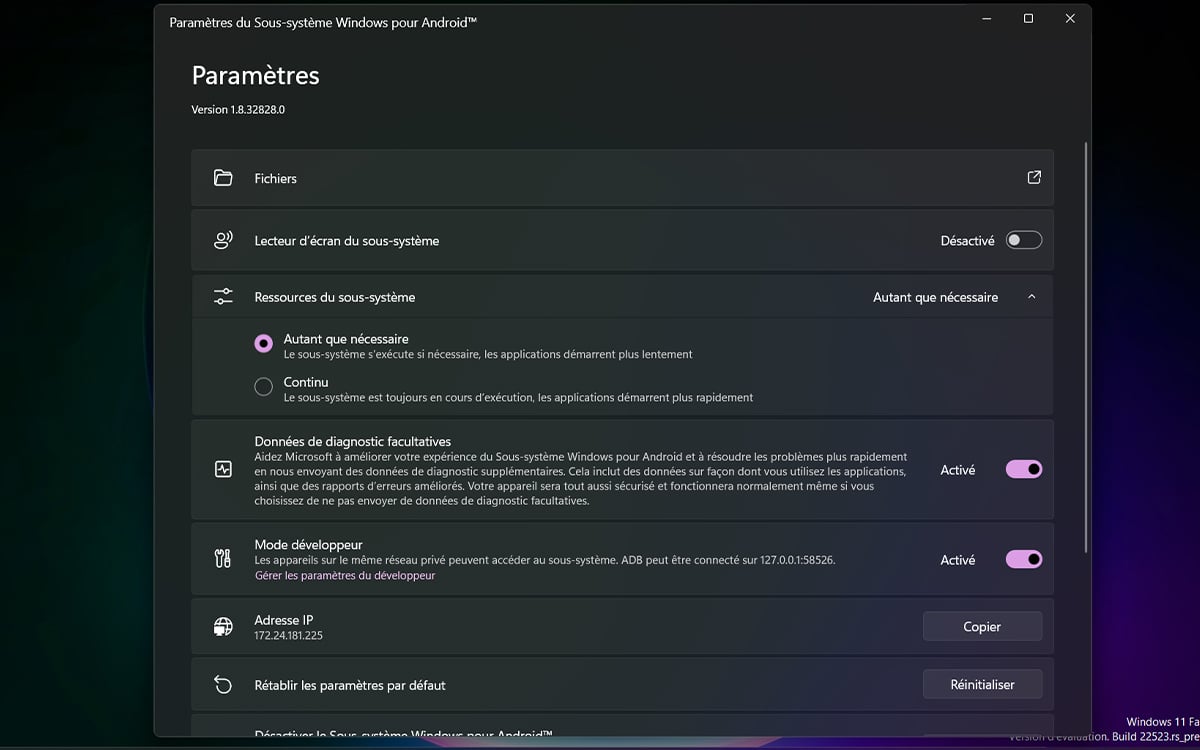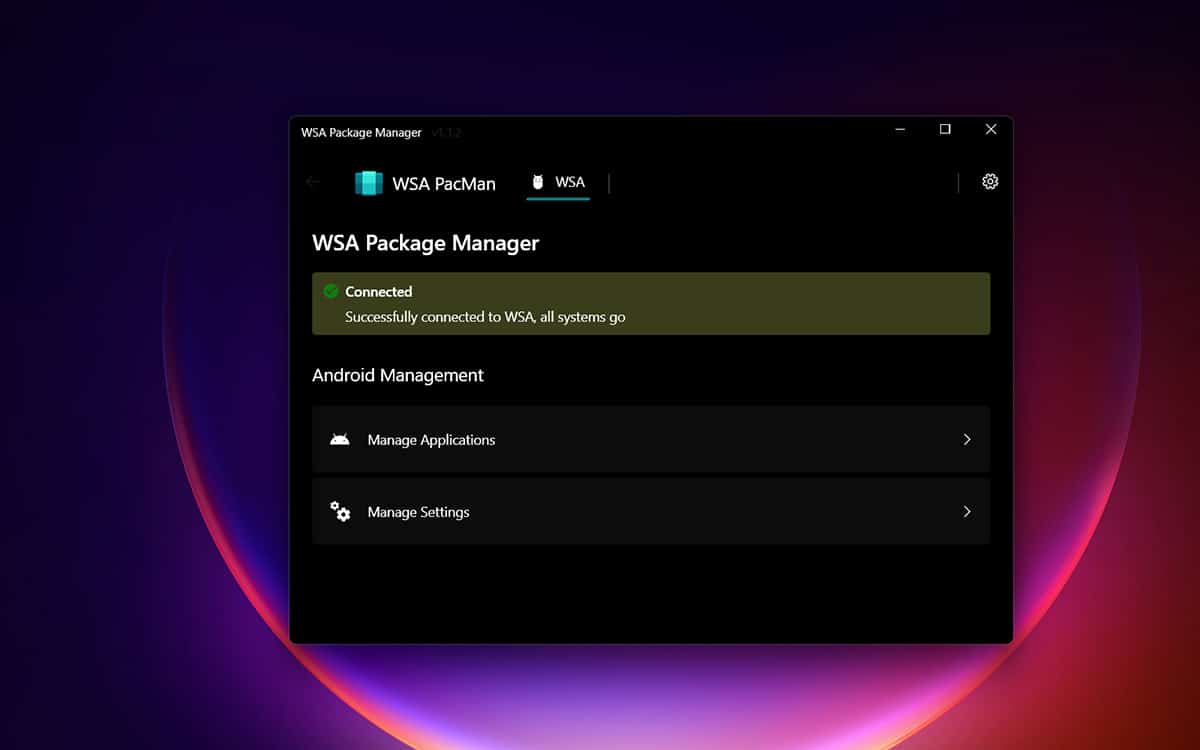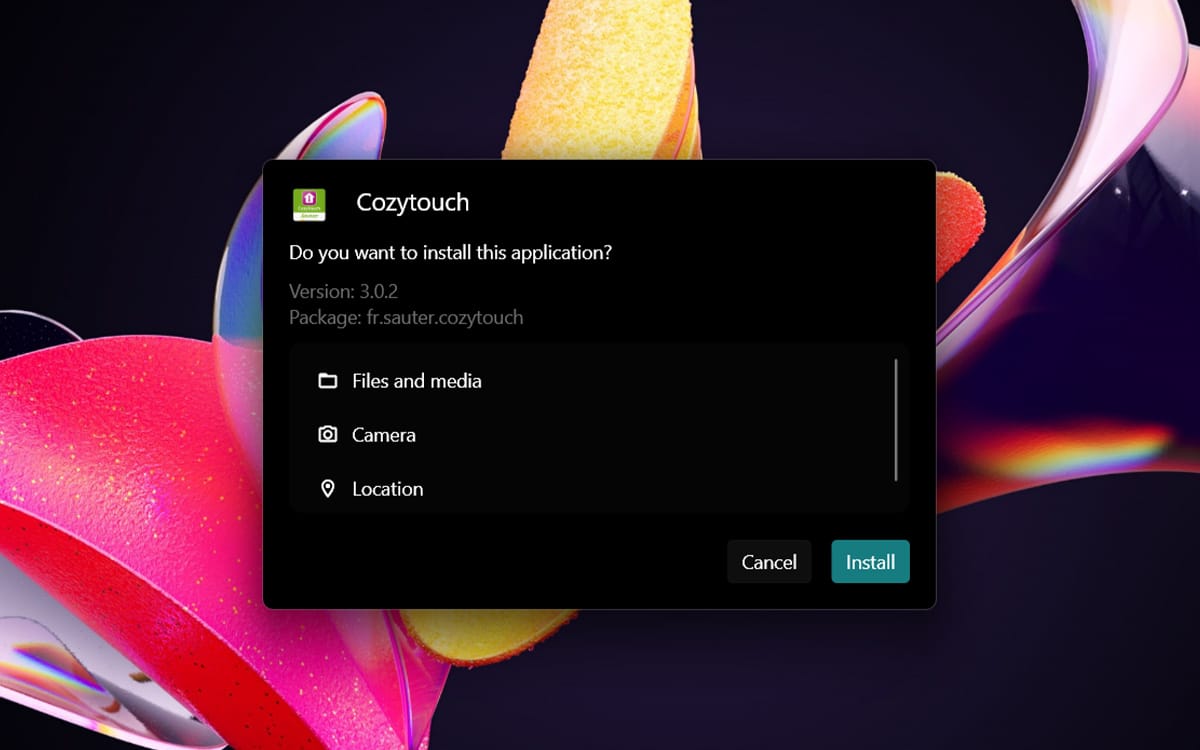Dank Windows 11 ist es möglich, jede Android-Anwendung zu installieren. Auf der anderen Seite müssen Sie, abgesehen von den im Amazon Appstore verfügbaren, die Befehlszeilen durchlaufen, um die APK-Datei zu installieren. Dies geschah, ohne sich auf WSA PacMan zu verlassen, das es jetzt ermöglicht, das APK auf einfachste Weise zu installieren, ohne eine Befehlszeile zu durchlaufen.
das ist gut Windows 11 Es ermöglicht Ihnen, Android-Apps zu installieren, der Vorgang ist noch nicht einfach. Diese Funktion ist in erster Linie für Benutzer des Windows-Insider-Programms gedacht, obwohl es einen Trick zur Installation gibt Windows-Subsystem für Android Befehlszeilen verwenden. Aber, und das ist vielleicht der heikelste Punkt, Derzeit wird nur Amazon Appstore unterstützt. Die Sorge ist, dass der Amazon Store weit davon entfernt ist, wie der Google Play Store zu speichern.
Glücklicherweise ist es auch möglich, die Anzahl der Anwendungen, die auf Windows 11 installiert werden können, zu erhöhen. Nach der Einführung des neuen Betriebssystems im Juni 2021 bestätigte Microsoft, dass es möglich sein würde, Android-Anwendungen zu installieren. APK. Was Windows 11 bietet, sind mehrere Millionen Android-Apps. Andererseits ist es auch hier notwendig, die Befehlszeilen zu durchlaufen, wie in gezeigt Unser Tutorial zur Installation von Android Apps über APK…was für diejenigen, die sich mit Windows nicht so gut auskennen, kaum praktikabel ist.
Mit dieser Anwendung können Sie jede APK-Datei schnell unter Windows 11 installieren
Die gute Nachricht ist, dass es jetzt ein kleines Dienstprogramm zum Umgehen von Befehlszeilen gibt, die für die Installation von Android-Apps erforderlich sind. Diese App namens WSA PacMan ist auf Github kostenlos verfügbar. Wir gehen davon aus, dass Sie bereits alles installiert haben, was zum Ausführen einer Datei erforderlich ist Windows-Subsystem für AndroidHier ist ein Verfahren, um es zu installieren und Android APK-Dateien unter Windows 11 einfach zu genießen:
- zur Erholung WSA WalkmanKlicken Sie auf einen der untenstehenden Links.
– WSA PacMan herunterladen (Installationsprogramm)
– WSA PacMan herunterladen (portable Version, keine Installation erforderlich) - Installieren Sie das gerade heruntergeladene Programm. Wenn Sie sich für die portable Version entschieden haben, entpacken Sie einfach das ZIP-Archiv, das Sie gerade von irgendwo auf Ihrer Festplatte abgerufen haben. Lassen Sie bei der Installation der Einfachheit halber die Option aktiviert. Verknüpfen Sie WSA Package Manager mit der Dateierweiterung .apk.
- Dann führe die App aus Windows-Subsystem für Android. Option prüfen Entwicklermodus Falls noch nicht geschehen.
- Öffnen Sie abschließend die WSA PacMan-App. Alle Optionen sollten schließlich grün sein (wenn Sie im vorherigen Schritt den Entwicklermodus aktiviert haben, kann die App die IP-Adresse des virtuellen Servers abrufen).
- Alles, was Sie tun müssen, ist APK-Dateien von einer Site wie APKPure, APKMirror oder APKPure herunterzuladen. Das Öffnen und Installieren wird automatisch von WSA PacMan verwaltet. Sie müssen fast nichts tun, außer der Installation auf Ihrem Computer zuzustimmen.

„Reisejunkie. Speckfan. Unternehmer. Lebensmittelpraktiker. Bierfanatiker. Begeisterter Internet-Vorreiter.“